WIN8電腦連接投影儀的時候,可以快速按下鍵盤《Win+P》,桌面右側彈出“投影(或者叫做第二屏幕)”功能,可以在“僅電腦屏幕”、“復制”、“擴展”、“僅第二屏幕”中選擇顯示模式。
我們重點講一下“擴展”,也是好多人不理解的功能,“擴展”可以不降低電腦分辨率,同時在投影儀(或第二塊顯示器)上顯示不同的桌面,可以理解為電腦的兩個桌面,方便電腦打開任何內容或操作,而觀看投影儀(或第二塊顯示器)的人不會看到電腦上的操作。
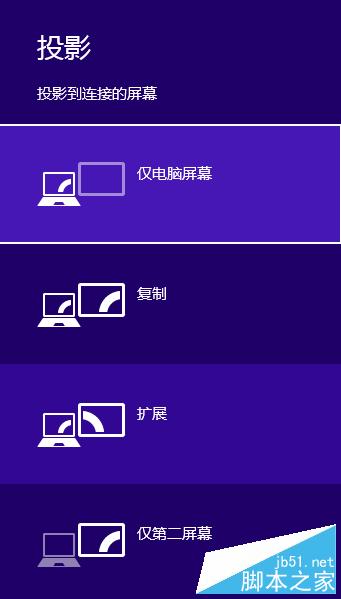
1、首先連接投影儀到WIN8電腦,准備完畢後投影儀開機切換到連接狀態。按下WIN8電腦的快捷鍵:WIN+P,鼠標單擊“擴展”功能。
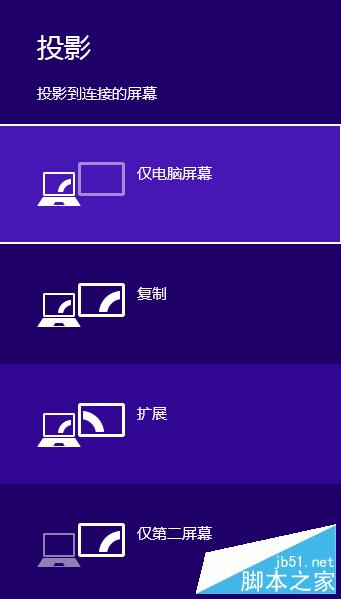
2、點擊“擴展”以後,電腦屏幕暫時變黑一下,分辨率沒有任何變化,同時投影儀開始顯示一個空白的win8桌面。
電腦上的任何操作,投影儀都不會有任何變化,除了任務欄會偶爾跟著顯示打開的圖標。但是,大家將鼠標分別向上、下、左、右移動,會發現,上、下、左 方向鼠標移動是有邊界的,就是碰到屏幕邊沿無法在移動了。而向右移動,可以發現鼠標消失了,這時再看第二屏幕,鼠標已經在投影儀顯示的屏幕裡面了。
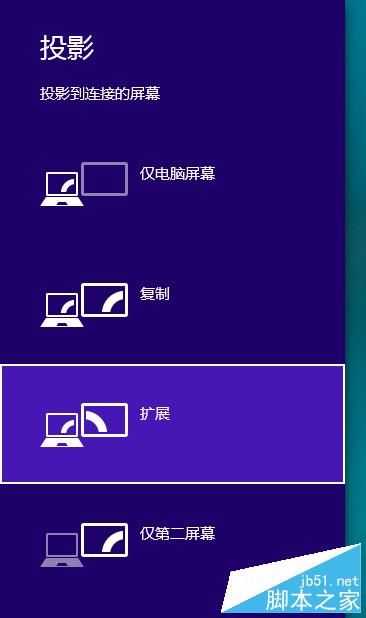
3、鼠標向右移動到投影儀顯示的桌面,可以執行相應的操作了,比如打開文件、打開需要播放的文件等等;當然,也可以在電腦屏幕裡面,向右拖動窗口,就可以直接拖到 投影儀顯示的桌面了,如果是PPT,點擊播放,就可以進行講解了。
4、如果投影的同時,需要查找其他資料,只需要把鼠標向左移動,一直移動到電腦屏幕上,就可以放心的查找自己的電腦文件夾,投影儀上面任何都看不到的哦。也可以給投影儀(或第二塊顯示器)放電影、PPT的同時,自己安心的工作or玩耍。
注意事項:鼠標所在的桌面,鍵盤才能起作用,比如放PPT的時候翻頁(↑↓←→)。
附帶簡單介紹一下其他的功能:
“復制”就是電腦與投影儀顯示相同,電腦的分辨率會變成和投影儀一致,一般是電腦分辨率降低。
“僅第二屏幕”是關閉電腦顯示,只有投影儀顯示。
“僅電腦屏幕”是關閉投影顯示,只顯示電腦屏幕。